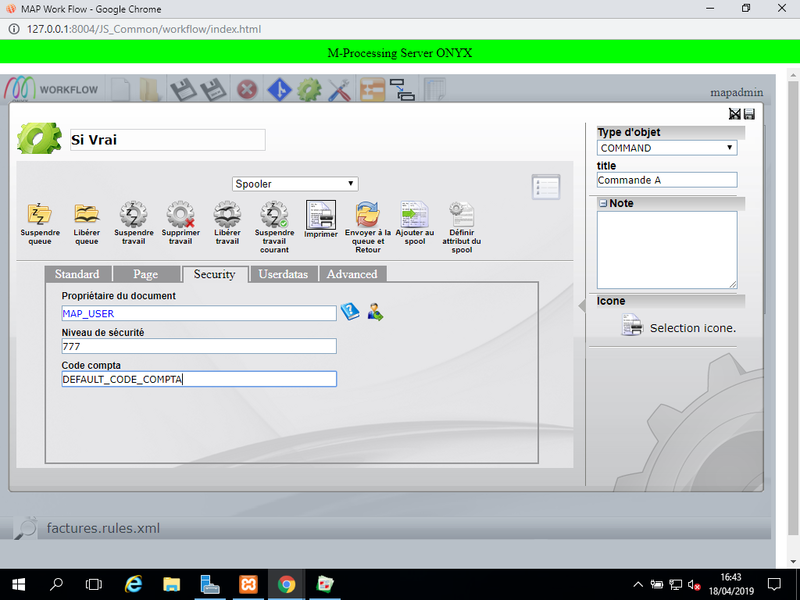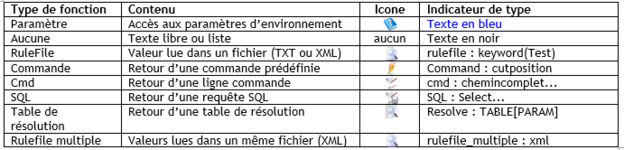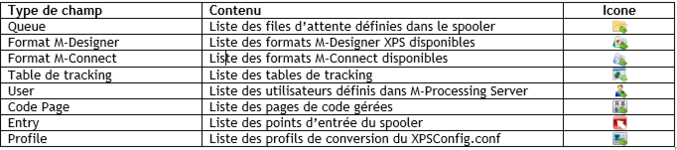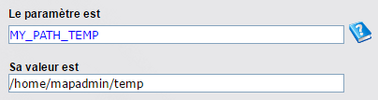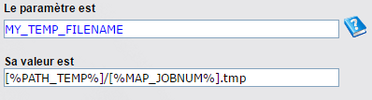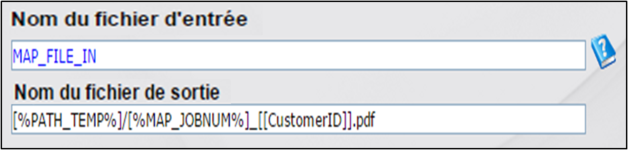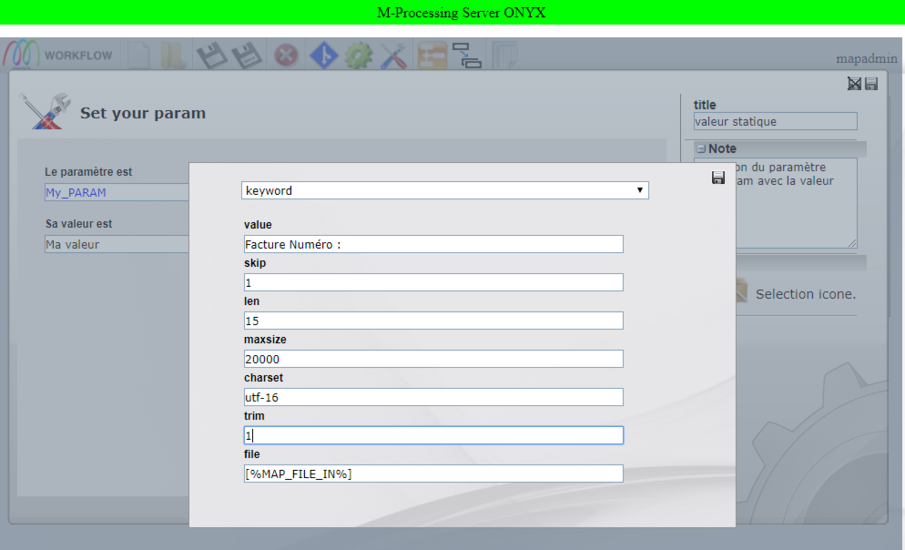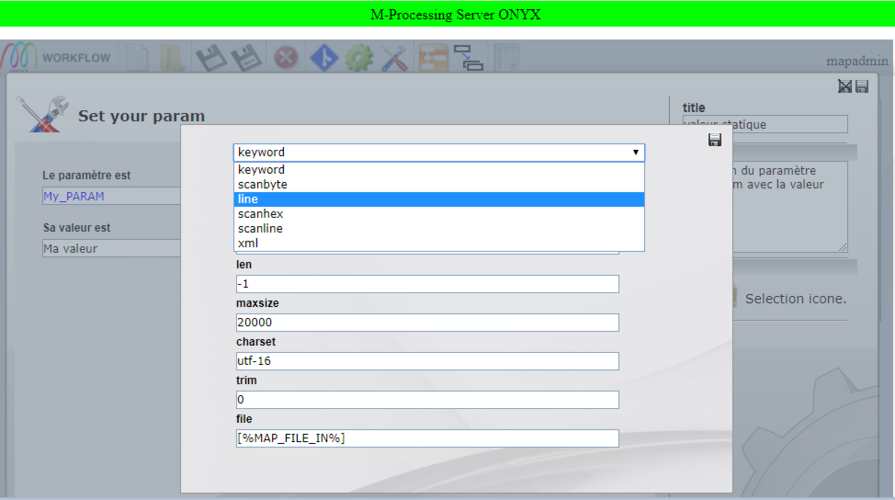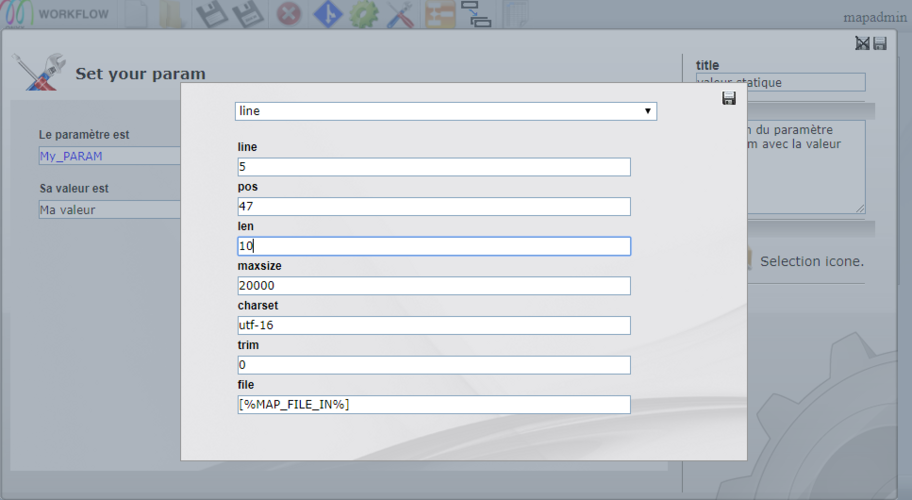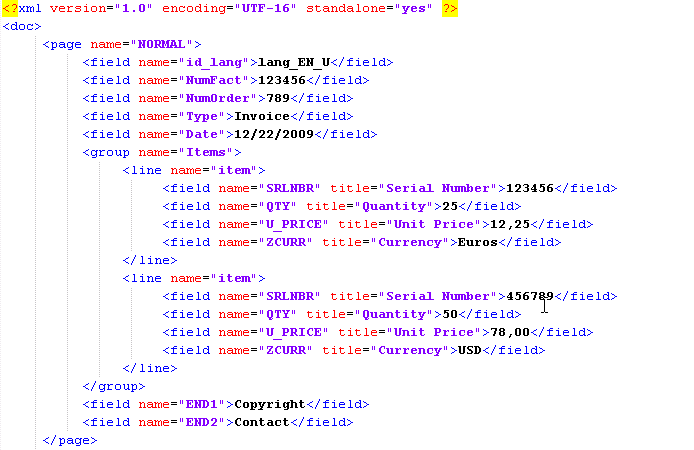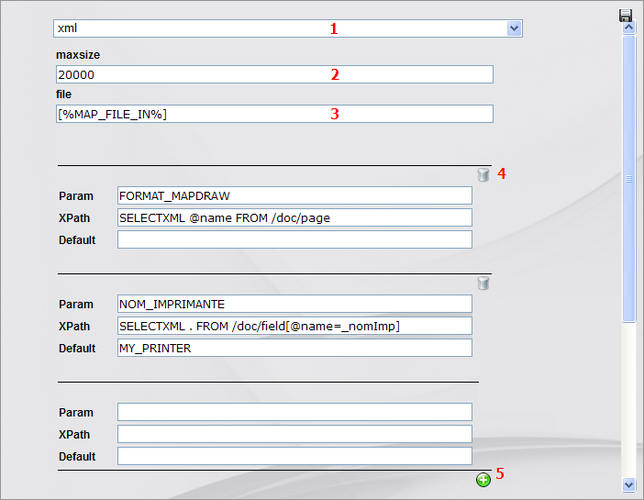ONYX - 9.0 - Utilisation
Workflows-Guide avancé
Sommaire
Valorisation des champs de saisie
Dans tous les types d’objet d’un Workflow, des champs ou zones de saisie sont utilisé(e)s, que ce soit pour définir une condition, une commande ou des paramètres. Les champs peuvent être les opérandes d’une condition, les paramètres d’exécution d’une commande ou bien les noms et valeurs affectés à un paramètre.
Deux familles de champs peuvent apparaitre dans les Workflows : les zones de textes libres et les listes déroulantes. Les champs de type texte acceptent la saisie libre alors que les listes déroulantes sont limitées à une sélection de valeurs (oui/non, type de fichier…).
Les champs de saisie ont un type par défaut qui peut être modifié en fonction des besoins à l’aide du bouton droit de la souris (menu contextuel). En fonction du type de champ choisi, des aides à la saisie sont proposées permettant de structurer correctement la valeur du champ.
Fonctions sur les champs
Des fonctions sont disponibles sur les champs (de type texte ou liste) afin de récupérer des valeurs automatiquement. Les fonctions sur les champs permettent de définir la valeur des champs d’une commande, d’une condition ou d’un paramètre en utilisant au choix des variables, le contenu d’un fichier ou le résultat de commandes.
Certains champs sont prédéfinis avec une fonction telle que la liste des utilisateurs, la liste des formats M-Designer, … alors que d’autres non. Pour faire appel à une fonction, cliquer avec le bouton droit de la souris sur un champ et de choisir la fonction voulue dans le menu contextuel :
Remarque :
Pour modifier la valeur donnée à un champ, seuls les deux premiers types ci-dessus (paramètre et texte libre) sont éditables directement dans la zone de saisie. Pour tous les autres, il convient de passer par la fonction sur le champ.
Champs propres à ONYX Server
Certains champs ont un typage particulier et bénéficient d’une aide à la saisie prédéfinie. Leurs valeurs possibles sont alors limitées à une liste d’éléments définis dans ONYX Server. Comme ce typage est indépendant des fonctions sur les champs, il est donc possible d’avoir deux possibilités d’aide au remplissage sur un champ.
Paramètres d'environnement
Les champs de type Parameter prennent dynamiquement la valeur des paramètres d’environnement de l’application.
La fonction paramètre permet d’utiliser tous les paramètres disponibles lors de l’exécution du fichier :
- attributs du fichier en cours de traitement : utilisateur ( MAP_USER ), nom du fichier ( MAP_FILE), ...
- paramètres liés au traitement en cours : connecteur d’entrée du traitement ( MAP_PRINTER , MAP_SOAP , SCANFOLDER_NAME...), date de la soumission ( MAP_DATE), ...
- paramètres personnalisés : userdatas, passage de paramètres du workflow, ...
- variables d’environnement du système : répertoire temporaire ( TEMP), nom du système ( COMPUTERNAME),
- variables de session :
- fichiers d’entrée / sortie de la boîte en cours : MAP_FILE_IN / MAP_FILE_OUT
- identifiant du dernier spool inséré pour la session (exécution) en cours : LAST_SPOOL_ID
- date, heure, date et heure courante, évaluées par Mapping au moment de l’appel de la variable (la syntaxe de récupération des informations est pilotée par les variables d’environnement Mapping correspondante) : MAP_CURRENT_DATE / MAP_CURRENT_TIME / MAP_CURRENT_TIMESTAMP
Valeur « DIRECTE »
Les champs de type Value prennent statiquement la valeur saisie dans le champ :
Mais les valeurs saisies peuvent également être dynamiques en utilisant les mêmes variables d’environnement que précédemment avec la syntaxe particulière Mapping :
[% PARAMETRE %]. Elles sont très utilisées pour la construction de chemins complets ou noms de fichiers où plusieurs paramètres peuvent être utilisés en une seule fois :
Pour certains traitements particuliers (tris, éclatement ou fusion de documents, ...), il est enfin possible d’utiliser des valeurs de critères d’indexation du document (XPS) dans une valeur de champs avec la syntaxe particulière Mapping : [[ CRITERE ]]. Ainsi par exemple, à partir d’un document XPS unique, pour créer un PDF par client en sortie, dans la boîte de Commande To PDF , on utilisera :
RuleFile
Les champs de type Rulefile prennent la valeur d’une information lue dans un fichier (exemple : le fichier en entrée MAP_FILE_IN ou un autre). Plusieurs méthodes de lecture dans le fichier source sont proposées et détaillées ci-après.
Keyword : Recherche par mot clé
La lecture se fait en mode texte et la valeur récupérée dans le fichier source est identifiée par la recherche d’un mot clé :
- Value : Valeur du mot clé à rechercher
- Skip : Nombre de caractères à ignorer après le mot clé
- Len : Nombre de caractères à retourner
- maxsize : Taille du buffer maxi pour la lecture du fichier source
- charset : Page de code du fichier source
- trim : Suppression des éventuels espaces en fin de chaine retournée (0 ou 1)
- file : Fichier source
Remarque : Pour faire appel à la recherche par mot clé, cliquer avec le bouton droit de la souris sur un champ et de choisir la fonction rulefile dans le menu contextuel, après cliquer sur la loupe.
Line : Recherche par position
Pour faire une recherche par position, il suffit de cliquer sur liste déroulante et choisir line.
La lecture se fait en mode texte et la valeur récupérée dans le fichier source est localisée par sa position (ligne / colonne) et sa longueur :
- line : Numéro de ligne
- pos : Numéro de colonne de départ dans la ligne
- len : Nombre de caractères à retourner
- maxsize : Taille du buffer maxi pour la lecture du fichier source
- charset : Page de code du fichier source
- trim : Suppression des éventuels espaces en fin de chaine retournée
- file : Fichier source
XML : Lecture directe dans un fichier XML
La lecture se fait en mode XML et la valeur récupérée dans le fichier source est identifiée par la requête XPath renseignée.
Exemples de recherche XML avec le fichier suivant :
- Recherche du nom de la balise page :
SELECTXML @name FROM /doc/page
- Recherche de la valeur du champ nommé id_lang :
SELECTXML . FROM /doc/page/field[@name=id_lang]
- Recherche de la valeur du premier champ SRLNBR :
SELECTXML . FROM /doc/page/group[@name=Items]/line[@name=item]/field[@name=SRLNBR] SELECTXML . FROM /doc/page/group[@name=Items]/line/field[@name=SRLNBR] SELECTXML . FROM /doc/page/group[@name=Items]/line/field[@title=Serial Number]
- Recherche de la valeur du deuxième champ SRLNBR :
SELECTXML . FROM /doc/page/group[@name=Items]/line[2]/field[@name=SRLNBR] SELECTXML . FROM /doc/page/group[@name=Items]/line[2]/field[@title=Serial Number]
Commande
Les champs de type Command prennent la valeur retournée par l’exécution d’une commande prédéfinie ONYX Server. L’ensemble des commandes prédéfinies sont détaillées ci-après.
Attention : toute les commandes prédéfinies Mapping ne sont pas susceptibles de retourner une valeur exploitable dans un champ.
CMD
Les champs de type CMD prennent la valeur retournée par l’exécution d’une commande utilisateur (un script par exemple).
SQL
Les champs de type SQL prennent la valeur retournée par l’exécution d’une requête SQL (SELECT).
Table de résolution
Les champs de type Resolve prennent la valeur retournée par la recherche dans une table de Résolution ONYX Server.
Rulefile Multiple
Les champs de type Rulefile_multiple permettent de définir en une seule fois plusieurs paramètres valorisés par des informations lues à différents endroits dans un même fichier (par exemple, le fichier en entrée MAP_FILE_IN ou un autre). Disponible uniquement en lecture XML pour l’instant, c’est une optimisation de la définition de plusieurs paramètres de type "rulefile", réduisant à une seule ouverture et fermeture de fichier.
- (1) Sélection du type de lecture (XML uniquement pour l’instant)
- (2) Taille du buffer maxi pour la lecture du fichier source
- (3) Nom du fichier source à lire
- (4) Suppression d’un paramètre
- (5) Ajout d’un nouveau paramètre
Puis définition de n paramètres, avec pour chacun :
- Param : Nom du paramètre
- XPath : Requête XPath de lecture de l’information dans le fichier XML source
- Default : Valeur par défaut (optionnelle) si l’information n’est pas trouvée dans le fichier
Commandes prédéfinies
Groupe de commandes Spooler
Suspendre Queue
- Action : suspendre une file d’attente du spooler
- Paramètre : nom de la file d’attente M-Processing Server à suspendre
- Retour : aucun.
Libérer Queue
- Action : libérer une file d’attente du spooler
- Paramètre : nom de la file d’attente M-Processing Server à libérer
- Retour : aucun.
Suspendre un travail
Remarque : action non applicable sur le travail en cours.
- Action : suspendre un travail dans le Spooler ONYX Server
- Paramètre : le numéro (identifiant ONYX Server) du travail à suspendre (valeur numérique)
- Retour : aucun.
Supprimer un travail
Remarque : action non applicable sur le travail en cours.
- Action : supprimer un travail dans le Spooler ONYX Server
- Paramètre : le numéro (identifiant ONYX Server) du travail à supprimer (valeur numérique)
- Retour : aucun.
Libérer un travail
Remarque : action non applicable sur le travail en cours.
- Action : libérer un travail dans le Spooler ONYX Server
- Paramètre : le numéro (identifiant ONYX Server) du travail à libérer (valeur numérique)
- Retour : aucun.
Suspendre le travail courant
- Action : suspendre le travail en cours d’exécution
- Paramètre : aucun
- Retour : aucun.
Imprimer
Action : envoyer un travail dans une file d’attente du Spooler ONYX Server
Paramètres Standards :
- Nom de la file d’attente de destination
- Nom complet du fichier à envoyer
- Titre donné au travail dans la file d’attente de destination
- Envoyer le travail à l’état suspendu : Oui / Non (par défaut)
- Conserver le travail dans la file d’attente de destination après traitement : Oui / Non (par défaut)
- Transporter les attributs du travail en cours au travail de destination : Oui (par défaut) / Non
- Ajouter au travail de destination les paramètres de la session en cours : Oui (par défaut) / Non
Paramètres Pages :
- Page de début (1 par défaut)
- Page de fin (0 par défaut, signifiant la fin du travail en cours)
- Nombre de copies (1 par défaut)
Paramètres Security :
- Propriétaire du travail de destination (MAP_USER par défaut)
- Droits d’accès du travail de destination dans le système de fichiers (777 par défaut, soit lecture/écriture pour tout le monde)
- Code comptabilité (valeur alphanumérique)
Paramètres Userdata : possibilité d’ajouter jusqu’à 10 attributs personnalisés supplémentaires
Paramètres Advanced :
- Priorité du travail en sortie
- Nombre de jours de conservation du travail en sortie
- Nombre de jours avant compression du travail en sortie
- Type de support papier
- Fidélité
- Nom du fichier spool
Retour : Aucun. Un nouveau travail est créé dans la file d’attente de destination et son identifiant ONYX Server est stocké dans la variable de session LAST_SPOOL_ID.
Envoyer à la file d'attente et revenir
- Action : interrompre le traitement en cours, envoyer le travail en cours dans une autre file d’attente ONYX Server, attendre le bon
traitement du travail dans la file d’attente de destination puis reprendre le traitement en cours.
- Paramètre : nom de la file d’attente de destination
- Retour : aucun.